iCloud Data Recovery - Komplet guide til at gendanne mistede filer via iCloud
Har du ved et uheld mistet dine billeder, dokumenter eller andre filer fra iCloud? Bare rolig. Du kan stadig få dem tilbage. I denne guide viser vi dig nemme måder at iCloud datagendannelseDu lærer, hvordan du tjekker nyligt slettede filer, bruger gratis værktøjer og gendanner fra sikkerhedskopier. Disse trin er enkle nok for begyndere og nyttige for alle, der ønsker en hurtig og sikker måde at gendanne vigtige data på.
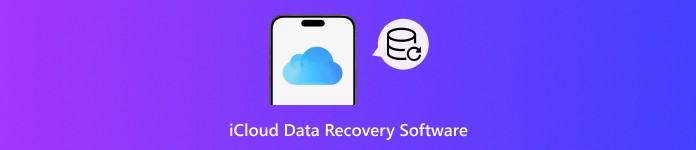
I denne artikel:
Metode 1. Brug gratis iCloud-gendannelsessoftware
Når vi taler om iCloud-datagendannelsessoftware, er det første, vi leder efter, pålidelighed, effektivitet og en dybdegående scanning, så alle, der ønsker at gendanne deres iCloud-data, nemt kan gøre det. imyPass iPhone Data Recovery leverer på alle disse fronter. Appen understøtter en bred vifte af iOS-enheder og filtyper, hvilket gør det nemt at gendanne fotos, beskeder, kontakter og meget mere.
Dens intuitive brugerflade guider dig trin for trin, så selv begyndere kan navigere uden forvirring. For dem, der har brug for en hurtig og pålidelig løsning, skiller imyPass sig ud som en af de bedste muligheder.
Nu kan du downloade versionen af denne app ved at klikke på downloadboksen, der findes her. Udfør derefter installationsproceduren, så du kan åbne og bruge den.
På hovedgrænsefladen får du mulighed for at vælge tre måder at gendanne data på din iOS, men denne gang skal du klikke på Gendan fra iCloudIndtast her det Apple ID og den adgangskode, der kræves for at fortsætte. Nogle Apple ID-konti har tofaktorgodkendelse, der bekræfter brugernes identitet. Hvis det bedes om det, skal du indtaste den kode, du vil modtage.
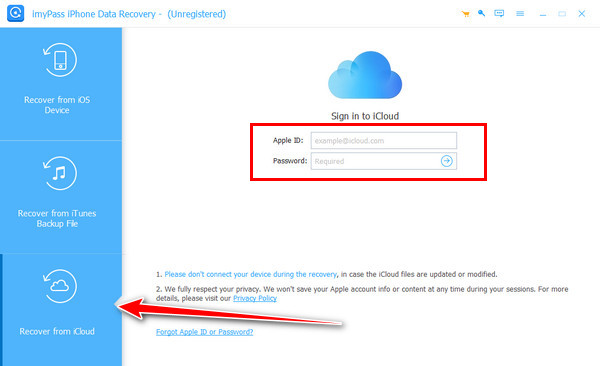
Når det er bekræftet, skal du klikke på iCloud-sikkerhedskopi og klik Scan for at få alle tilgængelige iCloud-sikkerhedskopifiler.
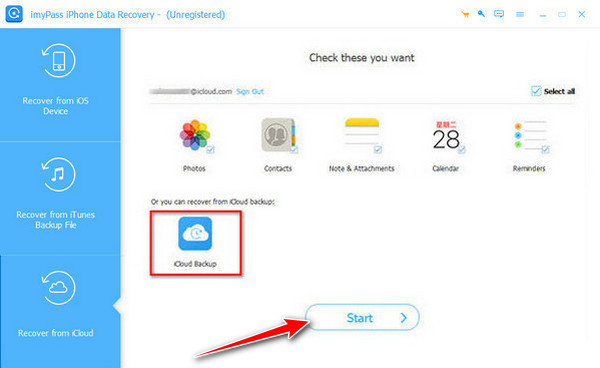
Tryk derefter på Hent knappen og marker felterne ud for alle de data, du vil se et eksempel på, og klik derefter på Næste.
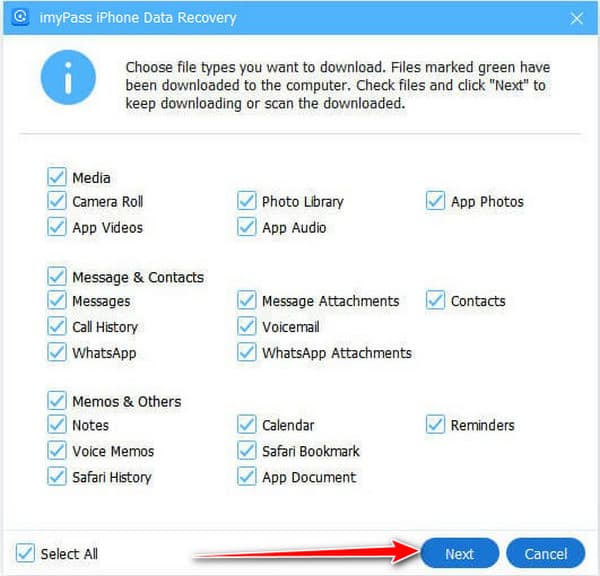
Endelig kan du markere felterne ud for alle de data, du vil gendanne, og når du er færdig, skal du markere Genvinde knappen for at fortsætte.
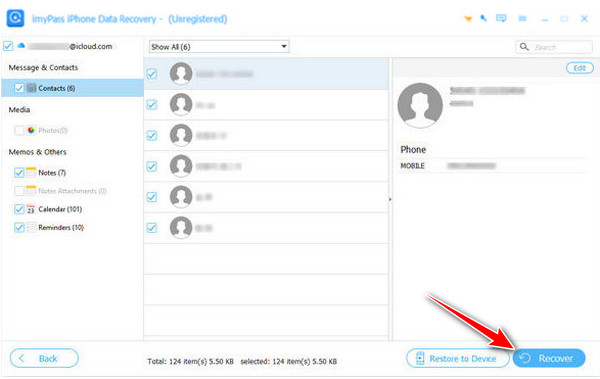
Metode 2. Gendan iCloud-data fra nyligt slettede filer
De mest effektive løsninger er nogle gange de nemmeste. iCloud har en mappe med "Senest slettet", hvor du kan gemme slettede filer. Det giver dig en ny mulighed for at hent iCloud-dataDette er den mest passende metode, hvis du har mistet fotografier, dokumenter eller andre vigtige oplysninger, som du måske har slettet ved et uheld. Trinene til datagendannelse på iCloud.com omfatter:
Åben iCloud Drive på din enhed og find Nyligt slettet mappeDenne mappe indeholder alle filer, der er slettet i de sidste 30 dage, hvilket gør det nemt at finde det, du har brug for.
Gennemse mappen, og vælg omhyggeligt de filer, du vil gendanne. Du kan forhåndsvise dem for at sikre dig, at du gendanner de rigtige elementer.
Klik GenvindeDine valgte filer vender tilbage til deres oprindelige placering i iCloud Drive, klar til brug igen.
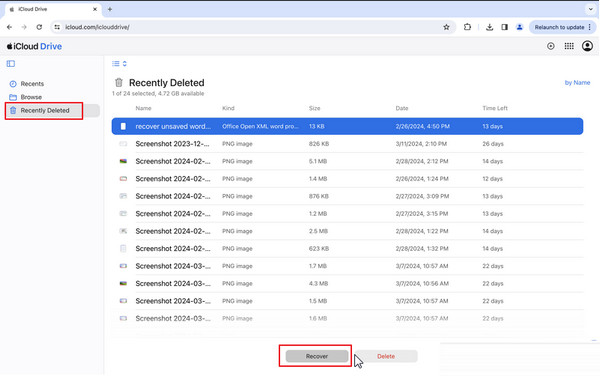
Brug af denne metode er hurtig, sikker og kræver ikke tredjepartssoftware, hvilket gør den til en pålidelig løsning for alle, der leder efter nem datagendannelse på iCloud.
Metode 3. Brug Data Recovery på iCloud.com
Hvis du for nylig har slettet filer fra iCloud Drive eller andre iCloud-apps, kan du ofte gendanne dem direkte fra iCloud.com. Denne metode fungerer for filer, der er fjernet inden for de sidste 30 dage, og er en nem måde at gendanne vigtige data uden ekstra software.
Gå til iCloud.com og log ind med dit Apple-id. Rul ned, indtil du ser Datagendannelse modul, som håndterer nyligt slettede filer fra iCloud Drive, Fotos og andre understøttede apps.
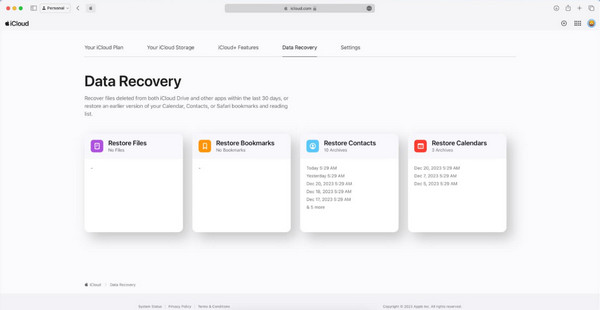
Vælg den type data, du vil gendanne, f.eks. dokumenter, fotos eller kontakter, og klik på GendanFilerne vil blive returneret til deres oprindelige placeringer, klar til brug igen. Denne fremgangsmåde gør iCloud-datagendannelse til iPhone hurtig, sikker og bekvem, især for alle, der har brug for at gendanne mistede filer uden at være afhængige af tredjepartsværktøjer.
Metode 4. Gendan mistet iCloud fra sikkerhedskopi
Ofte går filer eller indstillinger tabt ved et uheld, de er blevet slettet, der opstår fejl eller opdateringer af enheder eller iOS. Heldigvis kan du gendanne din iPhone til et tidligere tidspunkt og gendanne mistede oplysninger ved hjælp af iCloud-sikkerhedskopier. Denne metode er især fordelagtig, hvor andre gendannelsesteknikker ikke kan hente dine filer. Hvis du ønsker en pålidelig måde at gendanne alt fra din enhed, er denne metode en go-to-løsning til iPhone iCloud-datagendannelse.
Gå til på din iPhone Indstillinger > Generelt > Nulstil, og vælg derefter Slet alt indhold og indstillinger. Dette forbereder din enhed til at gendanne fra en sikkerhedskopi.
Når enheden er genstartet, skal du følge opsætningsvejledningen, indtil du når til Apps og data skærm. Vælg Gendan fra iCloud Backup og log ind med dit Apple-id.
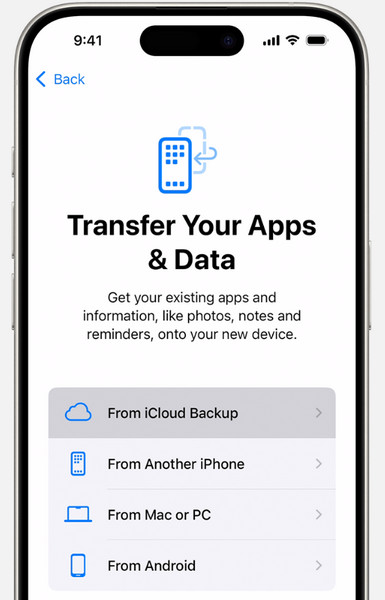
Vælg den passende sikkerhedskopi fra listen ved at kontrollere dato og størrelse. Enheden vil begynde at gendanne alle data fra den sikkerhedskopi.
Vent på, at gendannelsesprocessen er færdig. Når den er færdig, vil dine mistede filer, apps og indstillinger blive gemt på din iPhone.
Denne metode sikrer, at dine vigtige filer, fotos og appdata gendannes sikkert. Det kan tage lidt tid, men når gendannelsen er fuldført, vil din iPhone være tilbage til sin tidligere tilstand, og alle dine mistede data vil blive gendannet.
Hvorfor er iCloud-sikkerhedskopi vigtig?
iCloud-sikkerhedskopier er afgørende, da de sikrer, at dine fotos, kontakter, beskeder og appdata alle gemmes sikkert på ét sted. Du risikerer nemt at miste dine data ved sletning af filer, tab af fysiske enheder eller gennem systemrelaterede hændelser med en maskine uden sikkerhedskopiering. Ved at have en nylig sikkerhedskopiering kan man gendanne oplysningerne hurtigt og komme tilbage til arbejde eller personlige aktiviteter uden at være stresset.
Du skal muligvis også gendanne dit Apple ID for at gendanne nogle filer i nogle tilfælde. Ved at benytte dig af en anerkendt iCloud-datagendannelsestjeneste kan du gendanne dit Apple ID sikkert, og alle vigtige oplysninger forbliver sikre.
Konklusion
Det positive er dog, at dataene i iCloud aldrig går tabt for evigt. Der kan være et hack til at gendanne dine filer, selv når du ruller i mappen "Senest slettet", bruger en sikkerhedskopi eller en betroet iCloud-datagendannelsesappNår vi først har taget de rigtige forholdsregler, føles det ikke længere som en katastrofe, men bare et problem. Sikkerhedskopiering og kendskab til gendannelsesmuligheder for sikkerhedskopier vil holde dig ude af problemer og have dine hemmeligheder godt opbevaret i disse situationer.
Hot løsninger
-
Gendan data
- Gendan WhatsApp-visning én gang foto
- Gendan slettede TikTok-videoer på mobilen
- Gendan slettet Facebook-foto
- Gendan Viber-beskeder, fotos osv.
- Gendan slettede Snapchat-fotos
- 5 bedste apps til kontaktgendannelse
- Gendan slettede Discord-beskeder
- AppGeeker iOS Data Recovery Review
- Gendan data fra DFU-tilstand
- Kan ikke gendanne iPhone-sikkerhedskopi
-
Lås iOS op
-
iOS-tip
-
Adgangskode tips

